CAD两个图形缩放对齐的方法
使用CAD软件过程中,当大家需要把绘制的两个大小不一的矩形缩放对齐时,这两个矩形是如何缩放对齐的呢,该怎样操作呢?下面我们来看看CAD缩放对齐是如何实现的吧:
1、在打开的CAD软件绘图区域中有两个大小不一的长方形,但现在需要把上方的长方形置于下方长方形上面,则需要缩小之后放才会更加和谐
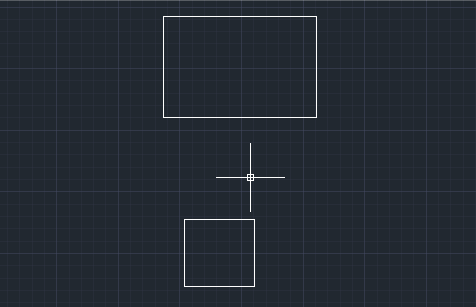
2、接着在命令栏输入对齐命令,则输入快捷键al,即align,如下图所示:
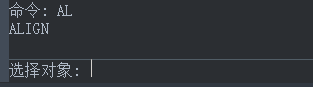
3、然后选择需要对齐对象,这里选择上方的长方形:
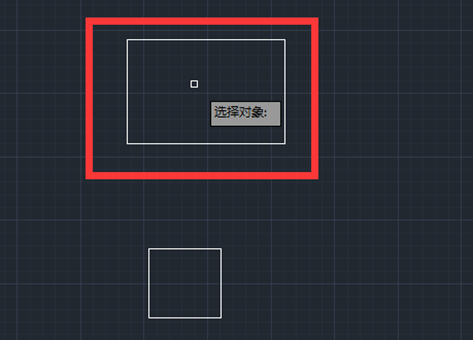
4、根据命令栏提示指定第一个源点,这里先点击左边的端点,如下图所示:
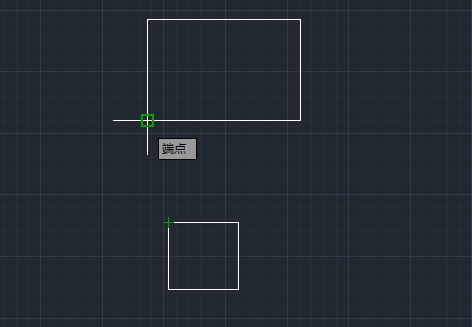
5、指定第一个的目标点后,选择下方的长方形某一个点,这里点击左边端点往里一点:
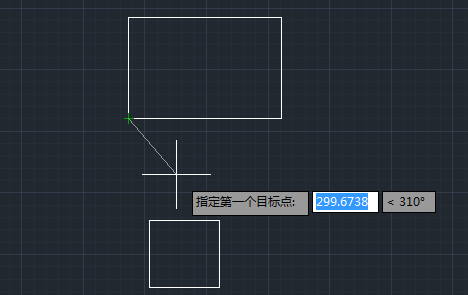
6、接下来按同样的方法指定其第二个源点以及目标点,如果还有需要的话可以继续添加更多源点以及目标点。
7、然后选择“是否根据对齐点缩放对象”,这里是需要缩放,则点击是。
8、最后点击之后,会呈现立即缩放对齐。如下图所示:

以上是在CAD中关于缩放对齐的使用方法和步骤,操作较简单,大家可以尝试练习一下。
推荐阅读:CAD
推荐阅读:CAD软件
·2024中望教育渠道合作伙伴大会成功举办,开启工软人才培养新征程2024-03-29
·中望将亮相2024汉诺威工业博览会,让世界看见中国工业2024-03-21
·中望携手鸿蒙生态,共创国产工业软件生态新格局2024-03-21
·中国厂商第一!IDC权威发布:中望软件领跑国产CAD软件市场2024-03-20
·荣耀封顶!中望软件总部大厦即将载梦启航2024-02-02
·加码安全:中望信创引领自然资源行业技术创新与方案升级2024-01-03
·“生命鸨卫战”在行动!中望自主CAx以科技诠释温度,与自然共未来2024-01-02
·实力认证!中望软件入选毕马威中国领先不动产科技企业50榜2023-12-27
·玩趣3D:如何应用中望3D,快速设计基站天线传动螺杆?2022-02-10
·趣玩3D:使用中望3D设计车顶帐篷,为户外休闲增添新装备2021-11-25
·现代与历史的碰撞:阿根廷学生应用中望3D,技术重现达·芬奇“飞碟”坦克原型2021-09-26
·我的珠宝人生:西班牙设计师用中望3D设计华美珠宝2021-09-26
·9个小妙招,切换至中望CAD竟可以如此顺畅快速 2021-09-06
·原来插头是这样设计的,看完你学会了吗?2021-09-06
·玩趣3D:如何使用中望3D设计光学反光碗2021-09-01
·玩趣3D:如何巧用中望3D 2022新功能,设计专属相机?2021-08-10
·CAD圆角如何恢复为直角2023-02-15
·CAD查询质量特性的操作2021-11-25
·CAD如何使用“插入”命令插入块2021-01-28
·CAD图形复制你知道怎么用吗?2020-05-19
·CAD常用快捷键口诀2020-09-28
·CAD标注之间的距离设置技巧2020-06-04
·在CAD中怎样填充剖面线?2020-05-25
·CAD垂直线绘制技巧2020-03-10














